この Spotify ビジュアライザー 視覚的に魅力的なままで、リスニング体験を大幅に向上させます。 ビジュアライザーは一般的に音楽機能であり、優れたビートドロップと組み合わせると見事な視覚効果が素晴らしく見えるため、プロジェクターでより大きなグループで使用または必要とされ、視聴者の関心を維持します。曲のリズムで、曲の周波数を分析し、メディアプレーヤー、特にオーディオプレーヤーにも表示されます。
かつて公式の中に音楽ビジュアライザーがありました Spotify アプリ。 しかし、何らかの理由で、 Spotify ビジュアライザー機能を無効にしました。 これは、 Spotify 視覚化ツールを愛するユーザー。
Since Spotify ビジュアライザーを停止すると、同じ目的を達成するためにXNUMX番目のアプリケーションのみを使用できます。 オンライン Spotify 提供されるビジュアライザーはWebページでのみ使用できます。つまり、次の目的でのみ機能します。 Spotify あなたがそれを聞くときの音楽 Spotify ウェブプレーヤー。 これがトップです Spotify 今すぐ入手できるビジュアライザーツール。
記事の内容 パート 1. トップ 4 オンライン Spotify ビジュアライザーパート 2. サードパーティ ベスト 5 Spotify ビジュアライザーパート3。遊び方 Spotify ビジュアライザーの音楽?まとめ
カレイドシンク Spotify ビジュアライザ セットアップがすばやく簡単で、すべて Spotify ユーザーは、インタラクティブな音楽ビジュアライザーとして使用できます。 ユーザーも楽しむことができます Spotify 花の形をしたアニメーションビジュアルを備えたビジュアライザーを備えた音楽 Spotify アカウントは開いている間 Spotify 音楽が流れています。 その後、ビジュアライザーを聴くことができるようになります Spotify。 選択できる視覚化テーマはXNUMXつあります。 Kaleidosyncの視覚効果も素晴らしいようです。
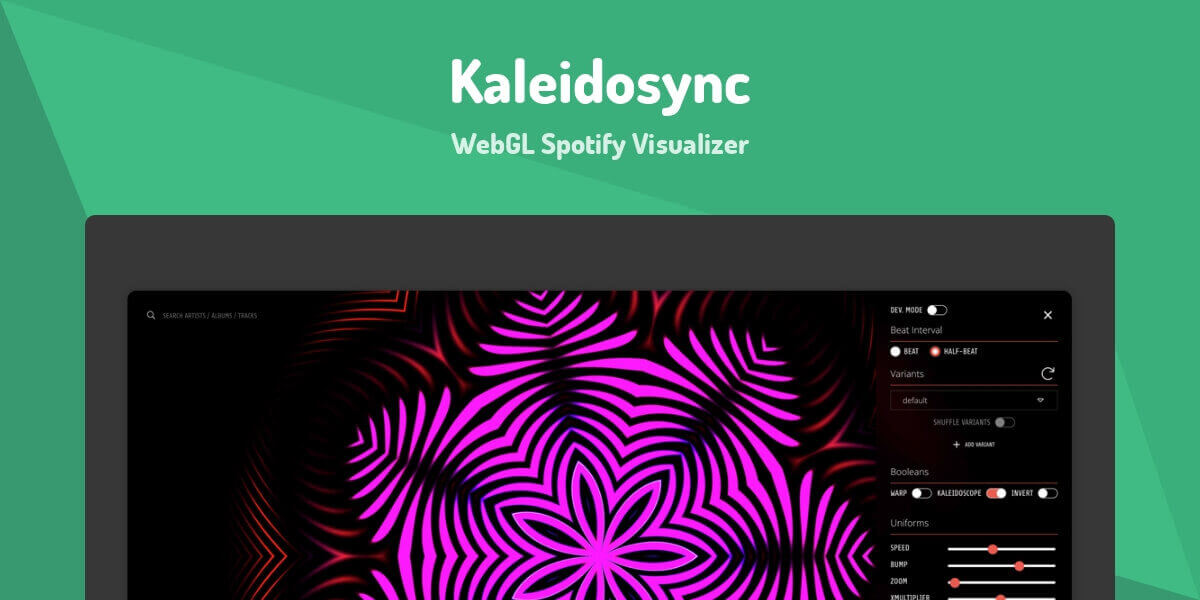
Kaleidosyncが提供するいくつかの機能があります。
1. 8 つの非常に興味深いアニメーション グラフィックから選択できます。
2. また、XNUMX 回クリックするだけで、フルスクリーン モードでミュージック ビジュアライザを使用することもできます。
3. 好みに基づいてアルバムのアートワークやトラック情報を表示できます。
4. 明るさ、ズーム、RGB、側面などの複数の機能があり、独自のフォームや形状を作成するために調整できます。
これらのシステムのいずれとも互換性があります。 Windows だけでなく Mac も無料とプレミアムの両方で利用できます Spotify ユーザー。
ウェーブシンク Spotify Visualizer は、最小限でありながら機能的なミュージック ビジュアライザーでした。 Spotify 色とりどりの波のようなグラフィックを提供します。 それはItsappleseasonによって開発されました。 Wavesyncアニメーションは、幾何学模様から線へと進化しました。 Wavesyncは、同じ新鮮でモダンなアニメーションを使用します Spotify ビジュアライザーは、もうXNUMXつの素晴らしいオプションです。 聞いているとき Spotify トラックでは、さまざまな波の波紋を観察できます。
Wavesync の主な機能は、音楽の再生が開始されると、アルバムのアートワークとトラック情報が表示されることです。
Kaleidosync と同様に、Mac と Windows の両方と互換性があり、無料とプレミアムの両方で利用できます。 Spotify ユーザー。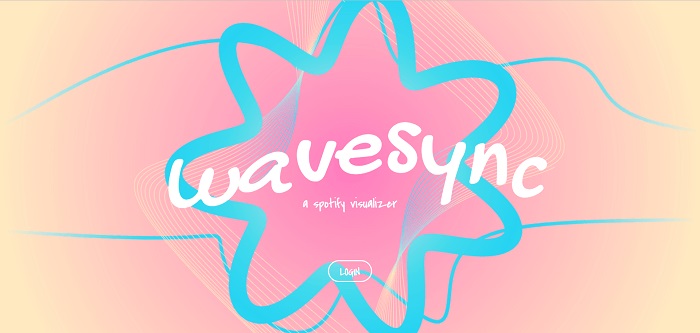
テッセレータ Spotify Visualizer は音楽ビジュアライザーでした。 Spotify 立方体、ピラミッド、波状のテクスチャ、ネット構造など、さまざまな形の動画が表示される3Dインタラクティブ機能を備えています。 また、オーディオビジュアライザーとしても使用でき、他の音楽ビジュアライザーと同様に、音楽をストリーミングするときに無料のビジュアライゼーションを提供します。
ビジュアライザーを開き、 Spotify テッセレータを使用するアカウント Spotify 音楽。 より良い視覚体験のために、モバイルベースではないブラウザでビジュアライザーを開くことをお勧めします。 Macデバイスを使用している場合、Safariはこのビジュアライザーを利用するための理想的なブラウザーではないことに注意してください。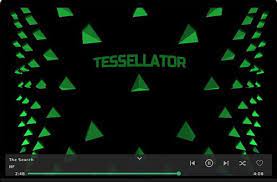
Tessellatorが提供するいくつかの機能があります。
1.ご使用時 Spotify 音楽は3Dで再生され、さまざまな形が表示されます。
2. Safari などの一部の最新ブラウザでは、デバイス上でこれを再生できません。 音楽の再生が進むとともに、提供アーティストの曲名も表示されます。
3. 曲を聴くときに、曲をスキップしたり、シャッフルしたり、お気に入りに追加したりできます。 Spotify トラック。
4. パターンが気に入った場合は、右クリックするだけで各イラストの写真を保存できます。
テッセレータ Spotify Visualizer は、これらのシステムのいずれとも互換性があります。 Windows および Mac でのみ利用可能です Spotify プレミアムユーザー。 これにより、さまざまなプラットフォームなどを使用するすべての人にとって優れたツールになります。
AudioVisualizer は、あらゆる Web サイトで実行できる Chrome 拡張機能です。 Spotifyのウェブプレーヤー。 スタートもストップもできる Spotify Chrome に追加してショートカット Ctrl + Q を押すだけで視覚化できます。再生中の音楽に基づいてさまざまなオーディオ波形効果を表示できます。 ニーズに合わせてビジュアライゼーションをプリセットします。
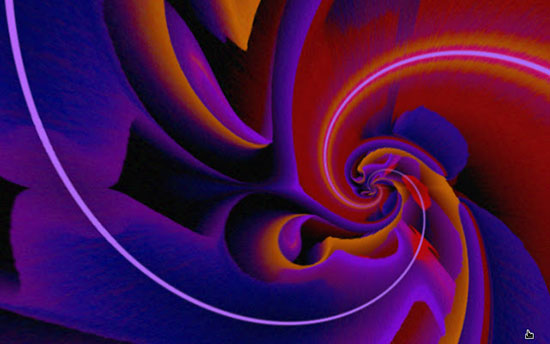
オーディオビジュアライザーの利点:
1. シーンをインポートおよびエクスポートして共有できます。
2. さまざまなプリセットをサポートしており、シーン設定を使用してあらゆるシーンを劇的に変えることができます。
3. 完全に無料で、過去の良い思い出を思い出させるレトロなシーンがあります。
Windows と Mac と互換性があり、 spotify ウェブやその他の音楽ウェブサイト。
VSXU は、強力で強力な Windows ミュージック ビジュアライザーです。 使っていても Spotify オンラインでもオフラインでも、VSXUミュージックビジュアライザーはあなたが聴いている音楽を検出することができます。 グラフィック効果をある効果から別の効果に変更します。 そして、ラインについては、画像やその他の要素が音楽の浮き沈みと完全に同期して動きます。
VSXUミュージックビジュアライザーの視覚化効果は、オーディオビートによって接続されています。 ワークアウト中に興奮したい場合、これは素晴らしいです Spotify XNUMX日中いつでも使用できるビジュアライザー。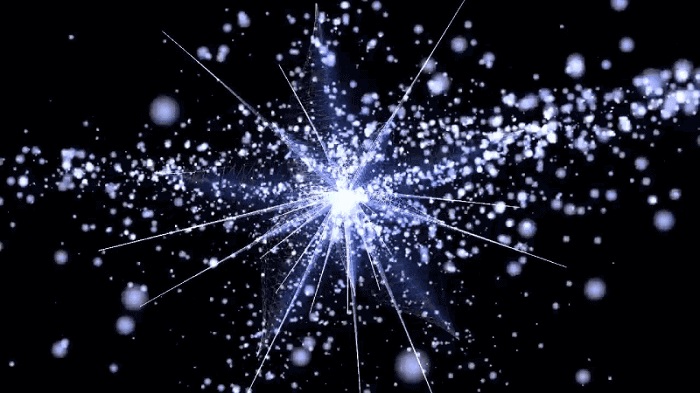
VSXUビジュアライザーの機能の一部:
VSXUは、WindowsとLinuxの両方のシステムと互換性があり、無料とプレミアムの両方で利用できます Spotify ユーザー。
PotPlayer はメディア プレーヤーであるにもかかわらず、私がユーザーに提供したい音楽ビジュアライザーでもあります。 この高度なソフトウェアを使用すると、フレームごとの解像度やフレーム レートを変更したり、スライド効果を追加したりできます。 [ビジュアライゼーション] に移動し、サウンドトラックの [ビジュアライゼーションを有効にする] を選択すると、スライドショー、WMP ビジュアライゼーションとフローティング ボール、フローティング ボール、WMP ビジュアライゼーションなど、さまざまなビジュアライゼーション タイプから選択できるようになります。
これは、使いやすく、サウンドコントロールが可能で、ログインしなくても視覚化できるなど、多くの機能を備えた優れたツールです。 Spotify アカウント。 その他の機能は以下のとおりです。
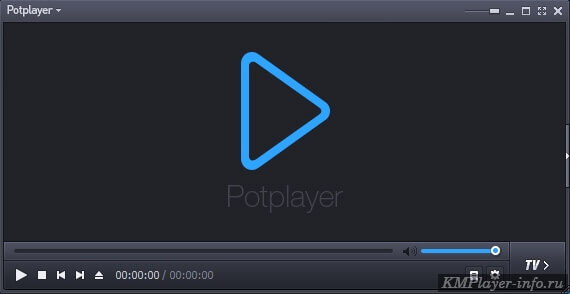
PotPlayerの機能:
PotPlayerは、WindowsとMacの両方のシステムと互換性があり、無料とプレミアムの両方で利用できます Spotify ユーザー。
VLC プレーヤーは、メディア プレーヤーに付属する音楽ビジュアライザーでした。 としても使用できます Spotify 必要に応じてビジュアライザー。 聞いているとき Spotify 音楽の場合、XNUMXつ以上の音楽ビジュアライザーから選択できます。 それとは別に、曲のタイトルは音楽の再生の開始時に表示される場合があります。
VLCプレーヤーの機能:
1. ミュージックビジュアライザーは、 Spotify アカウント。
2. アニメーションパターンには、参加アーティストやタイトルなどのメタデータが明確に表示されます。
VLCプレーヤーはWindowsとMacの両方のシステムと互換性があり、無料とプレミアムの両方で利用できます Spotify ユーザー。
Spectrum Music Visualizer は Android と iOS で利用できます。 音楽アプリ、音楽ライブラリ、またはマイク入力から視覚効果を生成し、デバイスの画面上で再生します。
無料版と有料版があります。 無料版にはウォーターマーク、バナー広告が含まれており、コンテンツは限られています。 有料版では、より多くのコンテンツのロックが解除され、より多くの表示オプションが提供されます。
iTunes には、発売当初から音楽視覚化ツールが組み込まれていました。 アニメーションと組み合わせて、きらびやかなアニメーションやライトショーを表示できます。 変換する Spotify 曲をMP3に変換してから それらを iTunes にインポートします。
を聴きながらクールなグラフィックやアニメーションを見ることができます。 Spotify 音楽。 さらに、ショートカット キー (Ctrl + T) を使用して iTunes でビジュアライザーを開くことができます。
iTunes ビジュアライザの機能:
1. 使いやすい、シンプルなインターフェース
2. タイトルや投稿アーティストなどのメタデータを保存できます。
Windows および Mac と互換性があり、以下にのみ適用されます。 Spotify ダウンロードした音楽。
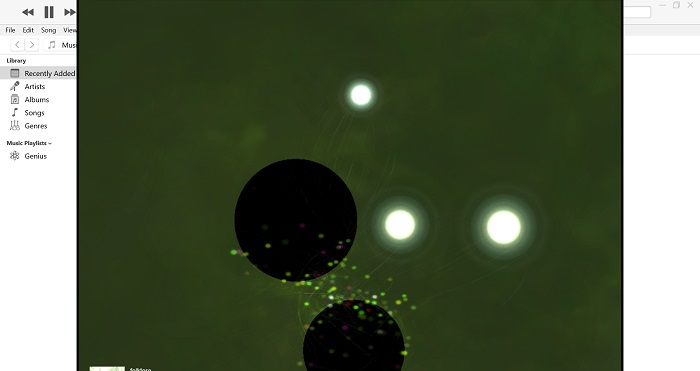
これで、上記の 4 つをオンラインで学習しました。 Spotify 音楽ビジュアライザー ツールと 5 つの最高のサードパーティ Spotify 音楽ビジュアライザツール。 次に、追加する方法を学習します。 Spotify これらのトップ視覚化ツールに音楽を追加します。 しかし追加 Spotify これらのトップビジュアライザーにとっての音楽は単純なものではありません。 Spotify を使用して音楽を著作権侵害から保護します。 OGG Vorbis形式。 それで、音楽を再生するには Spotifyのサードパーティ ビジュアライザを使用するには、まず、 Spotify 使用しているビジュアライザがサポートする形式に音楽を変換します。
TuneSolo Spotify 音楽コンバーター は、超高速で音楽を変換できる強力なコンバーターです。 あなたができるような 変換 Spotify MP3への曲。 ダウンロードと変換のプロセスは、最大16倍まで高速化できます。 TuneSolo バッチ変換を提供し、曲をすばやく効果的に変換できるようにして、時間を節約します!
使用する手順は次のとおりです TuneSolo Spotify ミュージックコンバーター:
ステップ 1. アプリをオンラインでダウンロードします。
ステップ2.コンピューターにアプリをインストールします。
ステップ 3. ファイルをドラッグ アンド ドロップして追加します。 Spotify。 これを行う別の方法は、から追跡リンクをコピーすることです Spotify 貼り付けます TuneSolo Spotify ミュージックコンバータ。

ステップ 4. 希望の出力形式を選択します。

ステップ 5. ファイルを保存するフォルダーの場所を選択します。
ステップ 6.「変換」をクリックします。 変換プロセスを開始します。

Since Spotify ビジュアライザを削除したため、この記事ではベスト 4 について説明しました。 Spotify オンラインのビジュアライザーと 5 つのサードパーティ視覚化ツール。 好きなものを選択して、Android、iOS、Windows、Mac、またはオンラインで使用できます。
とにかく、どっちにしても Spotify あなたが選択して使用する音楽ビジュアライザツールは、優れた美しいものをもたらします Spotify あなたが楽しんで直接あなたを満足させるための音楽ビジュアル Spotify 音楽マニア。 さらに、次のこともできます。 TuneSolo Spotify 追加に役立つ Music Converter Spotify ビジュアライザーに音楽を追加して楽しむことができます Spotify あらゆるミュージックビジュアライザで簡単に操作できます。
Copyright © 2025 TuneSolo Software Inc.無断複写・転載を禁じます。
コメントを書く
1.君の名は。
2.あなたの電子メール
3.あなたのレビュー
送信